




acesta este un alt lucru pe care îl înveți din experiența nedorită. Dacă sunteți în majoritate care a suferit un accident de sistem, atunci veți empatiza cu potrivirile de rupere a părului care însoțesc pierderea de e-mailuri salvate, contacte și diverse date de e-mail.
pentru cei al căror client de e-mail preferat este Microsoft Outlook 2007 pe o mașină independentă, iată cinci moduri de a face backup pentru datele Microsoft Outlook, de a evita stresul și de a vă salva datele. Rețineți că următoarele se aplică numai fișierelor de date și nu setărilor barei de instrumente, fișierelor de semnătură și intrărilor de profil.
-
-
copiați manual fișierul Outlook
- locația implicită pentru XP este C:/Documents și setări / % username % / Setări locale / date aplicație / Microsoft / Outlook/
- locația implicită pentru Vista este C:/ Users / % username % / AppData / Local / Microsoft / Outlook/
-
Outlook stochează toate informațiile de e-mail într-un singur fișier cu o extensie „.pst’. Un fișier „personal storage table” stochează toate datele contului, cum ar fi e-mailurile, contactele, jurnalul, notele și intrările din calendar.
fișierul PST poate fi accesat și urmând File – Data File Management – selectați fila Data File. Selectați folderul personal(E) și faceți clic pe Open Folder”¦
după localizarea fișierului backup-l la orice spațiu securizat ca o altă unitate, un CD-ROM sau o unitate USB este un proces simplu de copy-paste.
pentru a restaura datele, accesați File-Open-Outlook Data File „” navigați la locația de rezervă și selectați fișierul. În cazul unei erori, faceți clic dreapta și deselectați atributul Read only din fila Proprietăți a fișierului PST.
-
-
relocați fișierul Outlook
în același mod în care păstrăm celelalte fișiere prețioase din calea răului salvându-l într-o altă partiție, putem schimba și locația implicită a fișierului Outlook PST. Iată o prezentare general㔦
-
- închideți Outlook
- localizați fișierul PST prin calea implicită așa cum am menționat anterior.
- copiați-l într-o altă partiție.
(ca măsură de precauție redenumiți fișierul PST în locația veche. De exemplu, schimbați Outlook.pst la Outlook.vechi. În cazul în care ceva nu reușește, puteți reveni la fișierul vechi.)
- reporniți Outlook – când apare promptul, utilizați butonul browse pentru a direcționa Outlook către noua locație.
- actualizați toate regulile vrăjitorului pe care le-ați personalizat cu noua cale.
-
-
Importul și exportul ajută
este un proces în 5 pași care exportă folderele de e-mail în orice locație desemnată. Import și Export în Outlook 2007 vă permite să exportați întregul folder Personal sau folderele selectate într-o altă locație (sau partiție).
-
- Faceți clic pe Fișier-Import și Export”¦
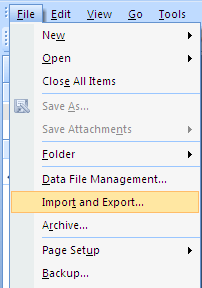
-
- alegeți Export într-un fișier
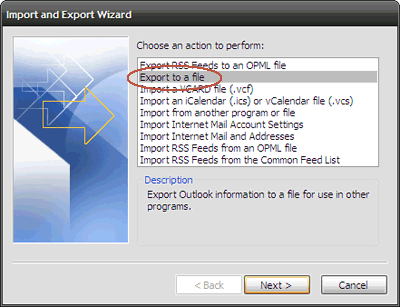
-
- Alegeți fișierul Folder Personal (.pst)
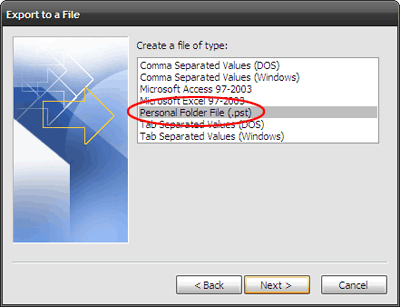
-
- selectați folderul din care să exportați – de exemplu, folderul Personal. Verificați includeți subfoldere dacă doriți să includeți toate subfolderele (cum ar fi persoanele de contact) în folderul Personal. Puteți configura o copie de rezervă selectivă printr-un filtru pentru a exporta anumite mesaje.
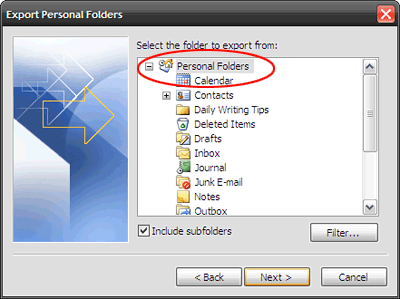
-
- alegeți o locație sigură pentru a stoca fișierul exportat. O apăsare a butonului Finish termină lucrarea.
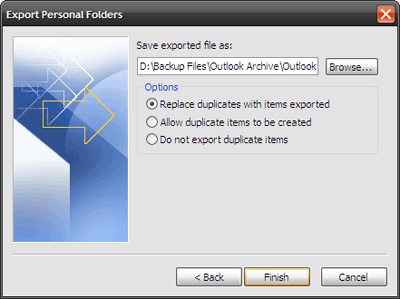
-
-
pentru a restabili datele, urmați în mod similar expertul începând cu Fișier – Import și Export”¦- Import dintr – un alt program sau Fișier-Fișier Folder Personal (.pst) – navigați la locația de rezervă și faceți clic pe Terminare.
notă: modul de Import și Export nu este sacrosanct, deoarece nu face backup setările setate de utilizator (adică proprietățile de proiectare a folderului), cum ar fi opțiunile de vizualizare, formularele, permisiunile, regulile și alertele sau setările de arhivare automată.
-
-
folderele personale Backup Add – in la salvare
-
pașii de mai devreme ar putea trimite timid de lucru printre noi într-un somn. Ajutorul unui Add-in Microsoft Outlook – „Backup Foldere personale” ne salvează câteva clicuri de mouse. Se creează pur și simplu copii de rezervă ale fișierelor PST la intervale regulate într-o locație desemnată.
cu descărcarea de 159kb instalată, navigați la File-Backup. Setarea opțiunilor din instrument vă permite să selectați frecvența copiilor de rezervă, fișierele de rezervă și locația de rezervă.
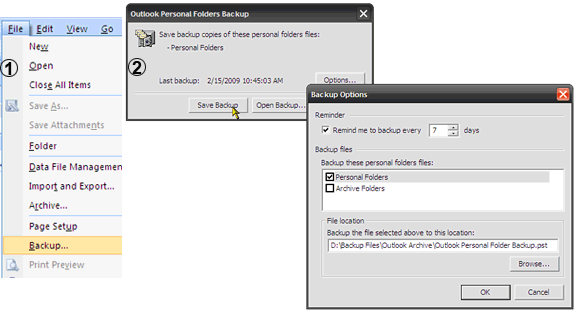
folderele personale Backup Add-in este susținută de Outlook 2007, 2003 și 2002.
-
-
du-te pentru un software terță parte
-
aici, la MakeUseOf, am acoperit o mulțime de teren vorbind despre software-ul terță parte. puteți găsi un post pe 5 moduri de a păstra e-mailurile susținute și unul pe instrumentul de Backup de e-mail Amic.
software-ul terț este garantat în situațiile în care trebuie să aveți de-a face cu mai mulți clienți. În opinia mea umilă, dacă sunteți în căutarea doar pentru backup de date Microsoft Outlook, soluțiile enumerate mai sus pot fi plase de siguranță eficiente.
ați făcut încă o copie de rezervă a e-mailurilor Microsoft Outlook 2007? Credeți că luarea acestor pași proactivi acum vă va salva câteva arsuri la stomac mai târziu? Spune-ne”¦
Saikat Basu este editorul adjunct pentru Internet, Windows și productivitate. După îndepărtarea murdăriei unui MBA și a unei cariere de marketing de zece ani, el este acum pasionat de a-i ajuta pe alții să-și îmbunătățească abilitățile de povestire. El caută virgula Oxford lipsă și urăște capturile de ecran proaste. Dar fotografia, Photoshop-ul și ideile de productivitate îi calmează sufletul.
Mai Multe De La Saikat Basu